Introducción
NumPy (Numerical Python) es una biblioteca de código abierto para el lenguaje de programación Python. Se utiliza para computación científica y para trabajar con matrices.
Además de su objeto de matriz multidimensional, también proporciona herramientas de funcionamiento de alto nivel para trabajar con matrices.
En este tutorial, aprenderás a instalar NumPy.
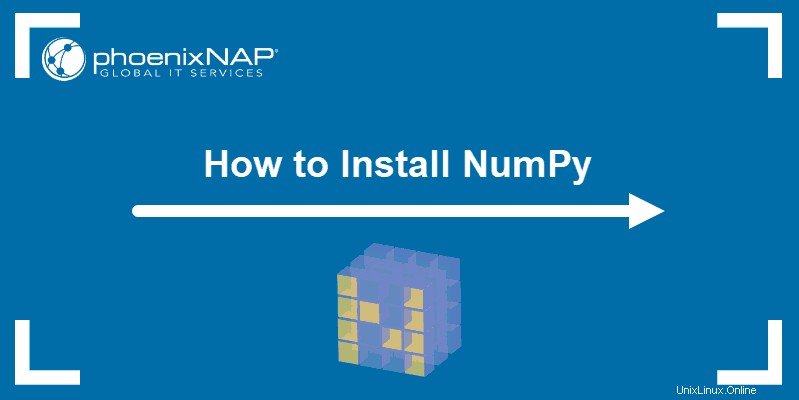
Requisitos previos
- Acceso a una ventana de terminal/comando línea
- Una cuenta de usuario con sudo privilegios
- Pitón instalado en su sistema
Instalando NumPy
Puede seguir los pasos que se describen a continuación y usar los comandos en la mayoría de los sistemas Linux, Mac o Windows. Cualquier irregularidad en los comandos se anota junto con instrucciones sobre cómo modificarlos según sus necesidades.
Paso 1:comprobar la versión de Python
Antes de poder instalar NumPy, debe saber qué versión de Python tiene. Este lenguaje de programación viene preinstalado en la mayoría de los sistemas operativos (excepto Windows; deberá instalar Python en Windows manualmente).
Lo más probable es que tengas Python 2 o Python 3 instalado, o incluso ambas versiones.
Para verificar si tiene Python 2, ejecute el comando:
python -VLa salida debería darte un número de versión.
Para ver si tiene Python 3 en su sistema, ingrese lo siguiente en la ventana del terminal:
python3 -VEn el siguiente ejemplo, puede ver que ambas versiones de Python están presentes.

Si estos comandos no funcionan en su sistema, consulte este artículo sobre cómo comprobar la versión de Python en Linux, Mac y Windows.
Paso 2:Instalar Pip
La forma más fácil de instalar NumPy es usando Pip. Pip un administrador de paquetes para instalar y administrar paquetes de software de Python.
A diferencia de Python, Pip no viene preinstalado en la mayoría de los sistemas operativos. Por lo tanto, debe configurar el administrador de paquetes que corresponda a la versión de Python que tiene. Si tiene ambas versiones de Python, instale también ambas versiones de Pip.
Los siguientes comandos usan el apt utilidad como estamos instalando en Ubuntu a los efectos de este artículo.
Instale Pip (para Python 2) ejecutando:
sudo apt install python-pipSi necesita Pip para Python 3, use el comando:
sudo apt install python3-pipImportante: Según el sistema operativo que esté utilizando, siga las instrucciones de una de nuestras guías de instalación de Pip:
- Cómo instalar Pip en Windows
- Cómo instalar Pip en CentOS 7
- Cómo instalar Pip en Ubuntu 18.04
- Cómo instalar Pip en Debian 9
Finalmente, verifique que haya instalado correctamente Pip escribiendo pip -V y/o pip3 -V en la ventana de terminal.

Paso 3:Instalar NumPy
Con Pip configurado, puede usar su línea de comandos para instalar NumPy.
Instale NumPy con Python 2 escribiendo:
pip install numpyPip descarga el paquete NumPy y te notifica que se instaló correctamente.
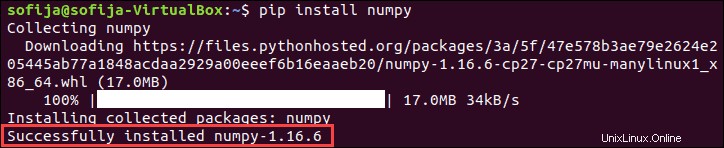
Para instalar NumPy con el administrador de paquetes para Python 3, ejecute:
pip3 install numpyComo esta es una versión más nueva de Python, la versión de Numpy también difiere, como puede ver en la imagen a continuación.
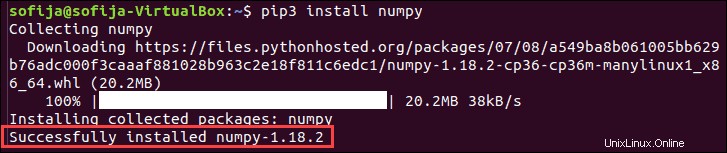
Paso 4:Verificar la instalación de NumPy
Usa el show comando para verificar si NumPy ahora es parte de sus paquetes de Python:
pip show numpyY para tipo Pip3:
pip3 show numpyEl resultado debería confirmar que tiene NumPy, qué versión está usando, así como dónde está almacenado el paquete.
Paso 5:importa el paquete NumPy
Después de instalar NumPy, puede importar el paquete y establecer un alias para él.
Para hacerlo, ve a python indicador escribiendo uno de los siguientes comandos:
pythonpython3
Una vez que esté en python o python3 puede importar el nuevo paquete y agregarle un alias (en el siguiente ejemplo, es np ):
import numpy as npActualización de NumPy
Si ya tienes NumPy y quieres actualizar a la última versión, para Pip2 usa el comando:
pip install --upgrade numpySi usa Pip3, ejecute el siguiente comando:
pip3 install --upgrade numpy